এই নির্দেশিকাটি ব্যাখ্যা করবে কিভাবে AWS কমান্ড স্বীকৃত ত্রুটির সমাধান করবেন না।
AWS কমান্ড পাওয়া যায়নি
এই কমান্ডটি ব্যবহার করে ইনস্টল করা AWS সংস্করণ পরীক্ষা করুন:
aws -- সংস্করণ
উপরের কমান্ডটি চালানোর ফলে ত্রুটি দেখাবে যে ' 'aws' একটি অভ্যন্তরীণ বা বাহ্যিক কমান্ড হিসাবে স্বীকৃত নয় ”:

উপরের ত্রুটিটি সমাধান করতে, AWS CLI ইনস্টল করার জন্য পরবর্তী পদক্ষেপগুলি অনুসরণ করুন৷
AWS CLI ইনস্টল করুন
ক্লিক এখানে AWS CLI ফাইল ডাউনলোড করার জন্য অফিসিয়াল ওয়েবসাইট পরিদর্শন করতে ' উইন্ডোজ ' অধ্যায়:
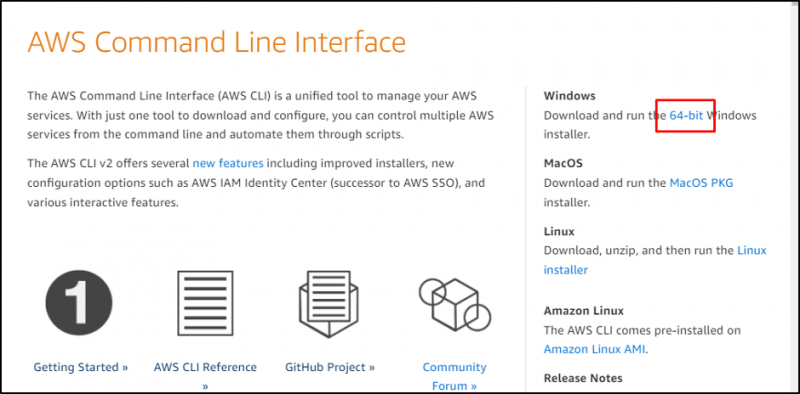
ফাইলটি ডাউনলোড করার পথ সেট করুন এবং 'এ ক্লিক করতে নাম লিখুন সংরক্ষণ 'বোতাম:

ডাউনলোড করা ফাইলটি চালান এবং 'এ ক্লিক করুন' পরবর্তী 'বোতাম:
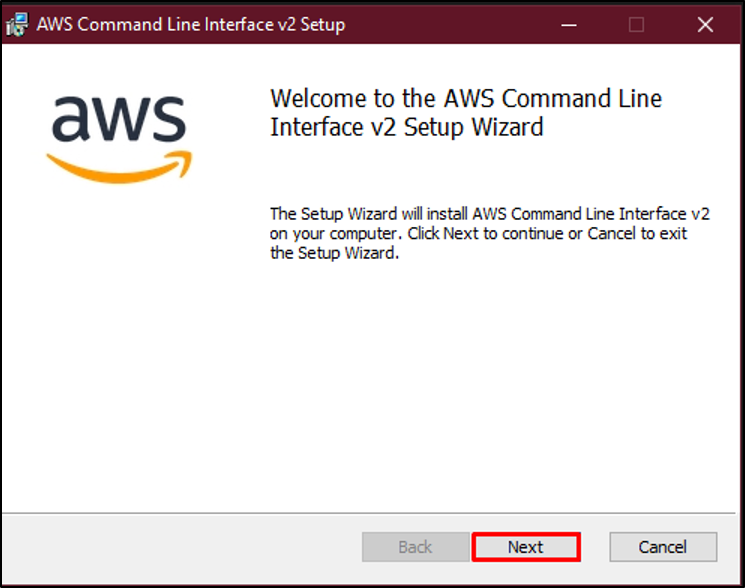
লাইসেন্স চুক্তি গ্রহণ করতে চেক বক্সে ক্লিক করুন এবং 'এ ক্লিক করুন পরবর্তী 'বোতাম:
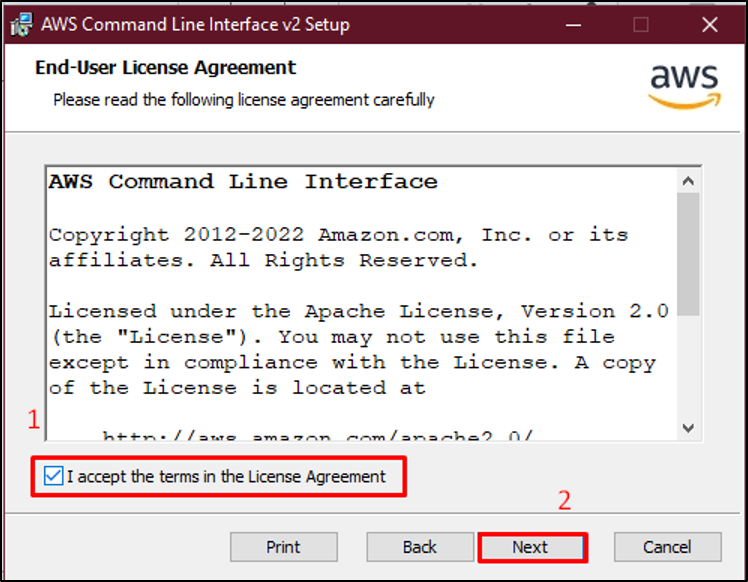
আঘাত ' পরবর্তী ইনস্টল করার জন্য প্রয়োজনীয় সরঞ্জামগুলি নির্বাচন করার জন্য একটি শেষ বার বোতাম:
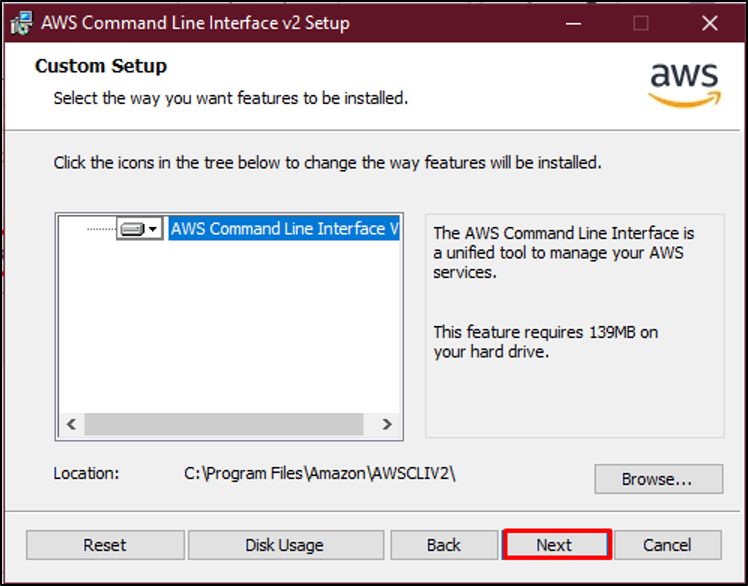
প্রি-ইনস্টল করার পরে, 'এ ক্লিক করুন ইনস্টল করুন 'বোতাম:

ইনস্টলেশন সম্পন্ন হলে, 'এ ক্লিক করুন শেষ করুন 'প্রক্রিয়াটি সম্পূর্ণ করতে বোতাম:
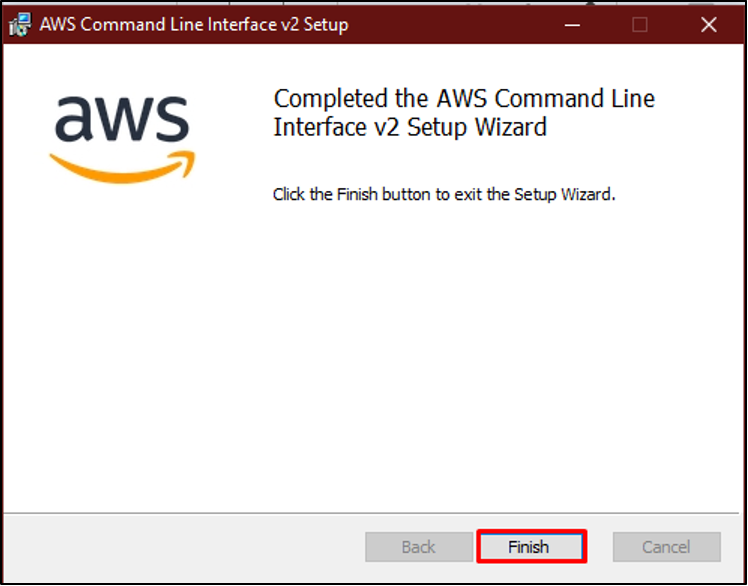
খোলা ' কমান্ড প্রম্পট 'সিস্টেম থেকে:
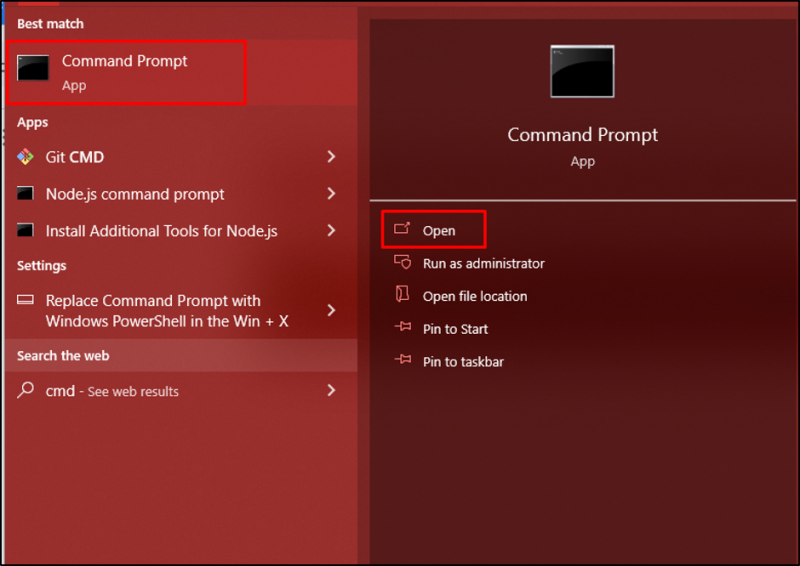
AWS CLI এর ইনস্টল করা সংস্করণ পরীক্ষা করতে নিম্নলিখিত কমান্ডটি ব্যবহার করুন:
aws -- সংস্করণউপরের কমান্ডটি চালানো হলে ' aws-cli/2.11.0 AWS CLI এর ইনস্টল করা সংস্করণ:

এটি AWS কমান্ড খুঁজে পাওয়া/স্বীকৃত না হওয়া ত্রুটি সমাধানের বিষয়ে।
উপসংহার
AWS কমান্ড না পাওয়া ত্রুটি সমাধান করতে, স্থানীয় সিস্টেমে AWS CLI ইনস্টল করুন। অফিসিয়াল ওয়েবসাইট থেকে MSI ইনস্টলারটি ডাউনলোড করুন এবং ' উইন্ডোজ ফাইল পেতে বিভাগটি। ডাউনলোড করা ফাইলটি কার্যকর করুন এবং টার্মিনালে এর কমান্ডগুলি ব্যবহার করতে স্থানীয় সিস্টেমে এটি ইনস্টল করুন। ইনস্টলেশন যাচাই করতে, লিখুন ' aws-সংস্করণ ' টার্মিনালে কমান্ড। এই নির্দেশিকা উল্লিখিত ত্রুটি সমাধানের প্রক্রিয়া ব্যাখ্যা করেছে।